Es posible que la nueva opción de iOS 6, Passbook, no tenga tantas opciones como a los usuarios, o incluso a Apple, les gustaría tener en este momento, pero una vez que se ponga en marcha, es de esperar que más tiendas y negocios se inscriban. Sin embargo, incluso con sus ofertas limitadas, todavía puede ser beneficioso.
Passbook ofrece la oportunidad de guardar todos sus boletos, cupones, pases y tarjetas en un solo lugar. No hay más recortes y organización, luego hojear todo en su billetera una vez que llega a una tienda o negocio tratando de encontrar solo ese artículo. Todo lo que tiene que hacer es abrir la aplicación Passbook en su iPhone.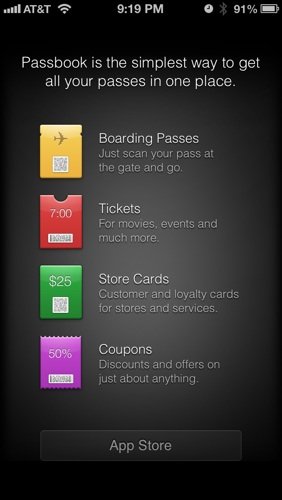
La primera vez que abre Passbook, muestra la pantalla anterior. Muestra sus opciones de tipos de boletos, pases, tarjetas y cupones que puede agregar. También le brinda un enlace útil a la App Store. Esto se debe a que las tarjetas, etc., que agrega a Passbook se realizan a través de aplicaciones. El enlace lo lleva automáticamente a la sección de la App Store que tiene todas las aplicaciones de Passbook.
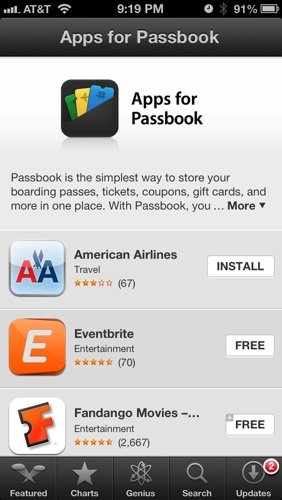
La lista de la cantidad de tiendas y negocios que han desarrollado aplicaciones para trabajar con Passbook ya ha crecido en número en el corto tiempo transcurrido desde su lanzamiento. Y las empresas que se han agregado son grandes nombres como American Express y McDonald’s, aunque por ahora, la aplicación de McDonald’s solo está disponible en Francia, pero esperemos que pronto se expanda a otros países. Las aplicaciones se descargan como las aplicaciones regulares.
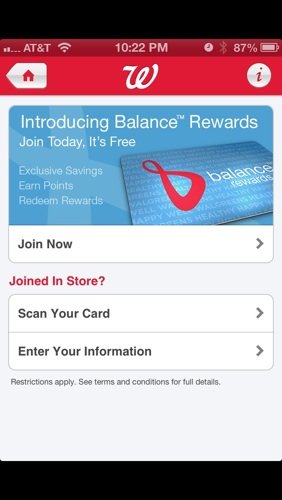
Para muchas de estas aplicaciones, son las mismas aplicaciones que ya existían, y la opción Passbook acaba de incorporarse. Este es el caso de la primera aplicación de Passbook que probé: Walgreens. Me dieron una tarjeta Balance Rewards, una tarjeta para un nuevo programa de ahorro que utiliza Walgreens, pero no pude encontrarla. No importa. Cuando abrí la aplicación, me dio la opción de ingresar mi tarjeta, obtener una tarjeta de mi cuenta existente o iniciar una nueva cuenta.
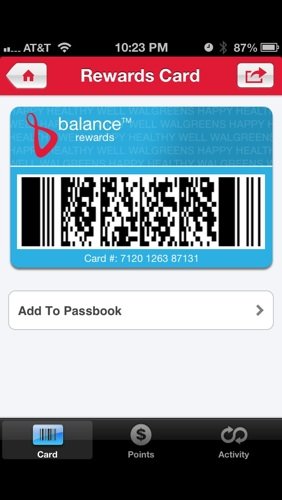
Después de registrarme en la tarjeta Balance Rewards con mi cuenta, aparece una versión móvil de la tarjeta y me da un botón para agregarla a Passbook. Mirando alrededor de la aplicación, puedo ver las compras de bonificación que están disponibles para mí con la tarjeta Balance Rewards.
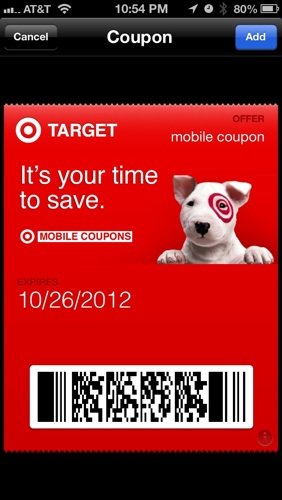
Descargué una selección de las aplicaciones, pero muchas de ellas son las que planeo usar algún día, como la de las entradas de cine. La otra aplicación que puedo usar ahora es Target. No solo almacena tarjetas de regalo, sino que también permite cupones. Pude obtener cupones semanales para la tienda e hizo un pase solo para esta semana que pude agregar a Passbook.
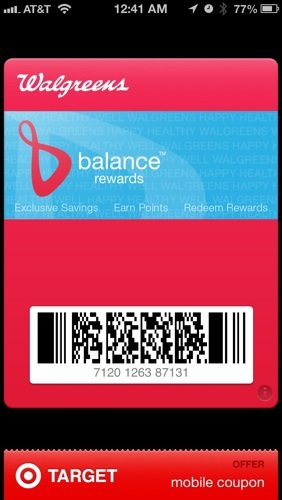
Volviendo a Passbook, ambos, Walgreens y Target, ahora están almacenados allí. Para ir de compras a cualquiera de las dos tiendas, solo necesito mostrarle al cajero mi iPhone, y ellos escanearán las tarjetas/cupones desde allí. Además, al ingresar a estas tiendas, estas tarjetas/cupones ahora aparecerán en mi teléfono cuando lo despierte para informarme que hay ofertas que podría aprovechar.
Todo esto funciona muy bien, pero lo que no puedo esperar para usar Passbook son los boletos de avión. Actualmente, American Airlines y United Airlines se han registrado. Actualmente imprimo mis propias tarjetas de embarque, y de esta manera podré hacerlo todo desde mi teléfono. También debería ser interesante ver qué otras empresas se registrarán en Passbook. Si las empresas que se incluyen tienen suficiente éxito con él, no debería pasar mucho tiempo antes de que se convierta en una característica popular con tantos negocios como puedas imaginar.
